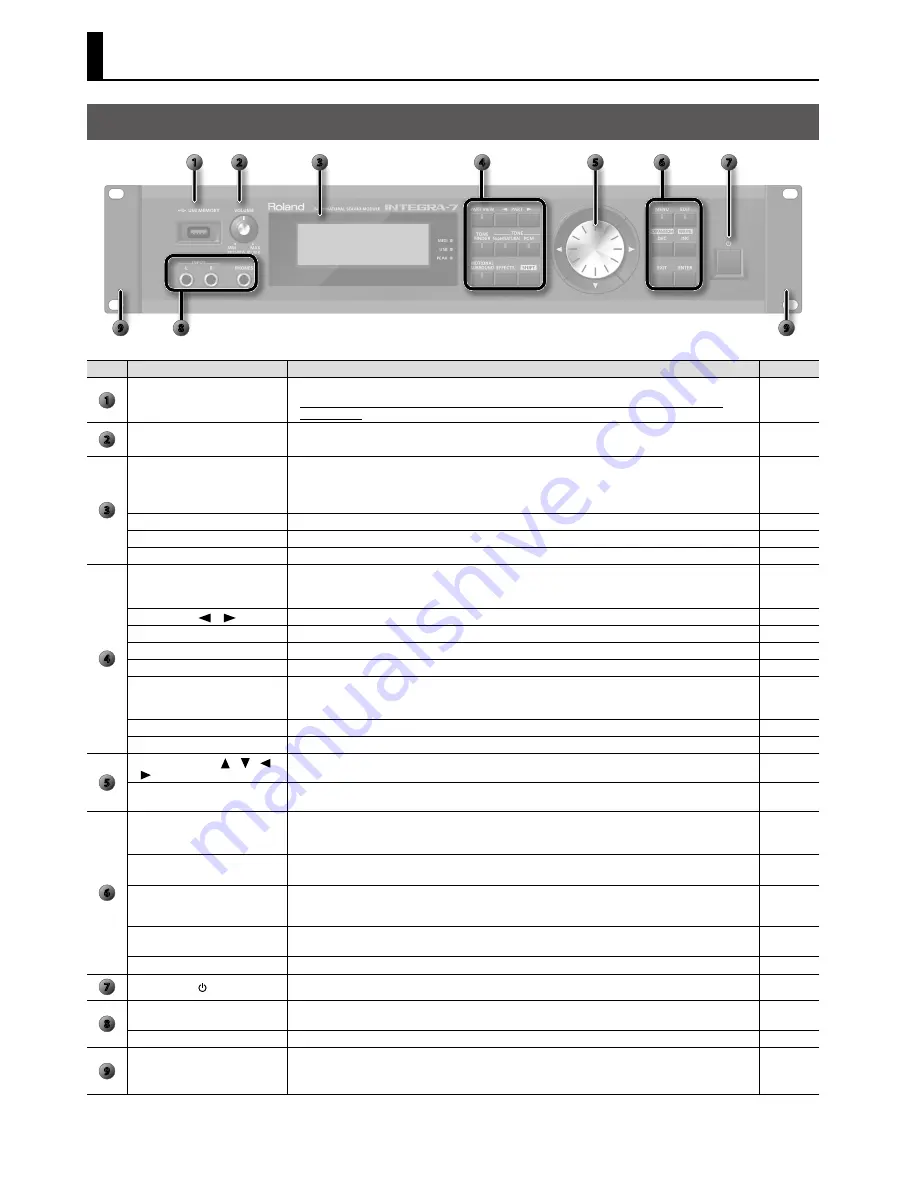
Description
Panneau avant
1
7
2
8
9
9
3
4
5
6
N°
Intitulé
Description
Page
1
Prise USB MEMORY
Branchez une mémoire (clé) USB (vendue séparément) ici.
*
utilisez une mémoire uSB Roland. Il est impossible de garantir le fonctionnement avec une autre
mémoire uSB.
p. 50
2
Commande [VOLUME]
Règle le niveau de sortie des prises A (MIX) L/MONO, R et PHONES.
En appuyant sur la commande [VOLUME], vous pouvez écouter le son de la partie actuellement sélectionnée.
p. 21
3
Ecran
Affiche les informations nécessaires au fonctionnement.
* Les explications de ce manuel comprennent des illustrations montrant ce qui apparaît à l’écran. Notez,
cependant, que votre instrument peut disposer d’une version plus récente du système (comprenant, par
exemple, de nouveaux sons) et que ce vous voyez à l’écran peut différer de ce qui apparaît dans le manuel.
p. 12
Témoin MIDI
Ce témoin s’allume lorsque des messages MIDI arrivent à la prise MIDI IN.
–
Témoin USB
Ce témoin s’allume lorsque des messages MIDI sont transmis par l’ordinateur branché.
–
Témoin PEAK
Il s’allume quand le signal d’entrée des prises INPUT L/R se rapproche dangereusement du niveau de saturation.
–
4
Bouton [PART VIEW]
Affiche successivement la liste des parties, la page “PART VIEW” et la page principale.
En maintenant le bouton [SHIFT] enfoncé et en appuyant sur le bouton [PART VIEW], vous accédez à la page de
sélection de Studio Set.
p. 30
Boutons PART [
]/[
]
Changent la partie affichée à l’écran.
p. 28
Bouton [TONE FINDER]
Affiche la page “TONE FINDER”.
p. 31
Bouton TONE [SuperNATURAL]
Permet de sélectionner un son SuperNATURAL pour la partie sélectionnée et affiche la liste de sons.
p. 31
Bouton TONE [PCM]
Permet de sélectionner un son PCM pour la partie sélectionnée et affiche la liste de sons.
p. 31
Bouton [MOTIONAL SURROUND]
Active la fonction “Motional Surround” et affiche la page “MOTIONAL SURROUND”.
En maintenant le bouton [SHIFT] enfoncé et en appuyant sur le bouton [MOTIONAL SURROUND], vous accédez à
la page “MOTIONAL SURROUND” sans changer le réglage (On/Off) de la fonction “Motional Surround”.
p. 34
Bouton [EFFECTS]
Affiche la page “EFFECTS ROUTING”.
p. 36, p. 41
Bouton [SHIFT]
Utilisé avec d’autres boutons, il permet d’afficher des pages de réglages liés à ces boutons.
p. 29
5
Boutons de curseur [ ] [ ] [
] [ ]
Déplace le curseur vers le haut, le bas, la gauche et la droite.
p. 28
Molette
Permet de modifier un réglage.
Pour changer rapidement de valeur, actionnez la molette tout en maintenant le bouton [SHIFT] enfoncé.
p. 28
6
Bouton [MENU]
Affiche la page “Menu”.
En maintenant le bouton [SHIFT] enfoncé et en appuyant sur le bouton [MENU], vous accédez à la page
“EXPANSION VIRTUAL SLOT”.
–
Bouton [EDIT]
Affiche la page “TONE EDIT” pour la partie sélectionnée.
En maintenant le bouton [SHIFT] enfoncé et en appuyant sur le bouton [EDIT], vous accédez à la page “WRITE”.
p. 38
Boutons [DEC]/[INC]
Utilisez ces boutons pour changer un réglage. Pour accélérer le changement de valeur, maintenez un bouton
enfoncé et actionnez l’autre bouton. Vous pouvez aussi accélérer le réglage en maintenant le bouton [SHIFT]
enfoncé et en appuyant sur un de ces boutons.
p. 28
Bouton [EXIT]
Retourne à la page précédente ou ferme la fenêtre ouverte.
A certaines pages, il annule l’opération en cours.
–
Bouton [ENTER]
Une pression sur ce bouton confirme un réglage ou exécute une opération.
–
7
Commutateur [ ]
Met l’INTEGRA-7 sous et hors tension.
p. 21
8
Prises INPUT L/R (avant)
Vous pouvez y brancher un synthétiseur ou un autre instrument.
Si vous branchez aussi un instrument aux prises INPUT L/R arrière, les signaux des deux instruments sont mixés.
p. 47
Prise PHONES
Vous pouvez y brancher un casque (vendu séparément).
–
9
Fixation de rack
Utilisez ces fixations pour monter l’INTEGRA-7 dans un rack 19”.
Pour savoir comment installer l’INTEGRA-7 dans un rack, voyez le mode d’emploi fourni avec le rack utilisé.
* Ne démontez pas les fixations de rack.
–
20
Содержание INTEGRA-7
Страница 62: ...Sch ma de principe 62...
Страница 63: ...Introduction Jeu Cr ation de sons Utilisation avec ordinateur R glages globaux Appendice Prise en main Memo 63...
Страница 64: ...Memo 64...
Страница 65: ...Introduction Jeu Cr ation de sons Utilisation avec ordinateur R glages globaux Appendice Prise en main Memo 65...
Страница 66: ...For EU Countries For China Pour la Chine Pour les pays de l UE 66...
















































